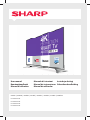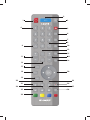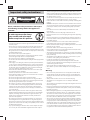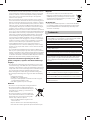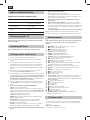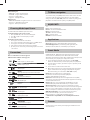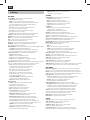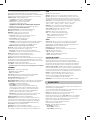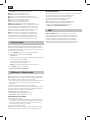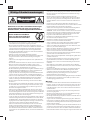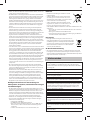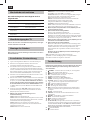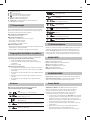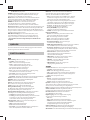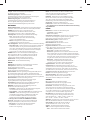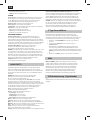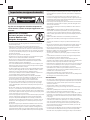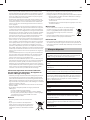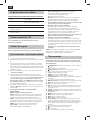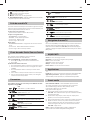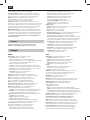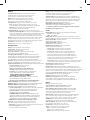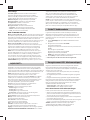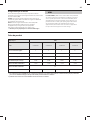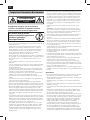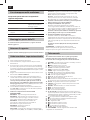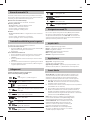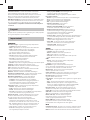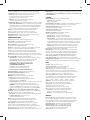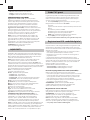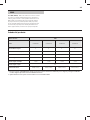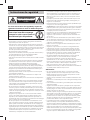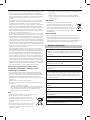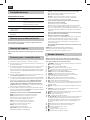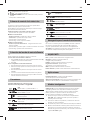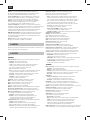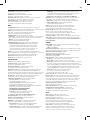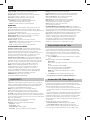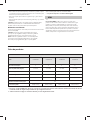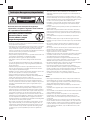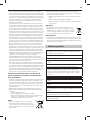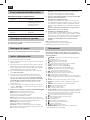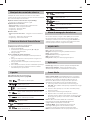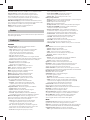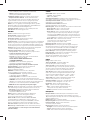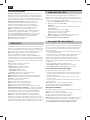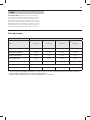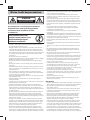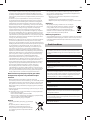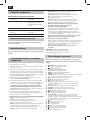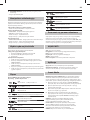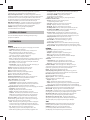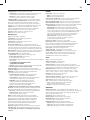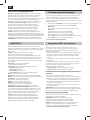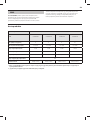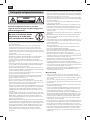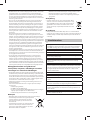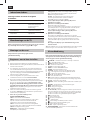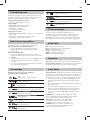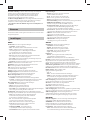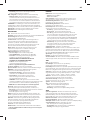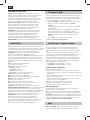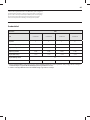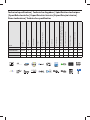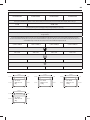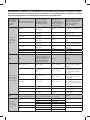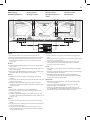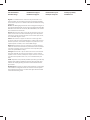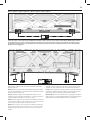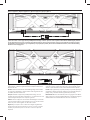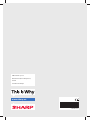Sharp LC-65XUF8772ES Instrukcja obsługi
- Kategoria
- Telewizory LCD
- Typ
- Instrukcja obsługi
Niniejsza instrukcja jest również odpowiednia dla
Strona się ładuje...
Strona się ładuje...
Strona się ładuje...
Strona się ładuje...
Strona się ładuje...
Strona się ładuje...
Strona się ładuje...
Strona się ładuje...
Strona się ładuje...
Strona się ładuje...
Strona się ładuje...
Strona się ładuje...
Strona się ładuje...
Strona się ładuje...
Strona się ładuje...
Strona się ładuje...
Strona się ładuje...
Strona się ładuje...
Strona się ładuje...
Strona się ładuje...
Strona się ładuje...
Strona się ładuje...
Strona się ładuje...
Strona się ładuje...
Strona się ładuje...
Strona się ładuje...
Strona się ładuje...
Strona się ładuje...
Strona się ładuje...
Strona się ładuje...
Strona się ładuje...
Strona się ładuje...
Strona się ładuje...
Strona się ładuje...
Strona się ładuje...
Strona się ładuje...
Strona się ładuje...
Strona się ładuje...
Strona się ładuje...
Strona się ładuje...
Strona się ładuje...
Strona się ładuje...
Strona się ładuje...
Strona się ładuje...
Strona się ładuje...
Strona się ładuje...
Strona się ładuje...
Strona się ładuje...
Strona się ładuje...
Strona się ładuje...
Strona się ładuje...

PL
Ważne środki bezpieczeństwa
UWAGA
RYZYKO PORAŻENIA PRĄDEM
ELEKTRYCZNYM NIE OTWIERAĆ
Proszę zapoznać się zniniejszymi instrukcjami
bezpieczeństwa iwziąć pod uwagę poniższe
ostrzeżenia zanim urządzenie zostanie
uruchomione:
Żeby zapobiec pożarowi,
zawsze trzymaj świece i inne
źródła otwartego ognia z
daleka od urządzenia.
• Telewizor owadze większej niż 20 kg musi być podnoszony iprzeno-
szony przynajmniej przez dwie osoby.
• Niniejszy telewizor nie posiada żadnych części, które może naprawiać
użytkownik. W przypadku wystąpienia usterki skontaktuj się zprodu-
centem lub autoryzowanym serwisem. Styczność zniektórymi elemen-
tami wewnątrz obudowy może stanowić zagrożenie dla życia. Gwarancja
nie obejmuje usterek wywołanych naprawami wykonywanymi przez
strony trzecie.
• Nie demontuj tylnej części urządzenia.
• Urządzenie jest przeznaczone do odbioru iodtwarzania wideo idźwięku.
Wszelkie inne wykorzystanie jest ściśle zabronione.
• Nie wystawiaj telewizora na działanie kapiących lub rozpryskiwanych
cieczy.
• Aby odłączyć telewizor od sieci elektrycznej, odłącz wtyczkę z gniazda
zasilającego.
• Jeśli kabel zasilający zostanie uszkodzony, należy go wymienić uprodu-
centa, w serwisie lub uinnej wykwali kowanej osoby, żeby ochronić się
przed zagrożeniem.
• Idealna odległość do oglądania telewizora jest równa mniej więcej
pięciokrotnej długości przekątnej ekranu. Odbicia innych źródeł światła
od ekranu mogą pogorszyć jakość obrazu.
• Zapewnij odpowiednią wentylację telewizora inie umieszczaj go blisko
innych urządzeń imebli.
• Zainstaluj urządzenie przynajmniej 5 cm od ściany, żeby zapewnić
przepływ powietrza.
• Upewnij się, że otwory wentylacyjne nie są zablokowane przedmiotami,
takimi jak gazety, ścierki, zasłony itp.
• Telewizor jest przeznaczony do użycia w klimacie umiarkowanym.
• Telewizor jest przeznaczony wyłącznie do pracy w suchym miejscu. Gdy
używasz telewizora na zewnątrz, upewnij się, że jest zabezpieczony
przed wilgocią (deszcz, chlapiąca woda). Nigdy nie wystawiaj urządzenia
na działanie wilgoci.
• Nie stawiaj żadnych przedmiotów ani zbiorników z płynami, takich jak
wazony itp. na telewizorze. Mogą one zostać potrącone, zagrażając
bezpieczeństwu elektrycznemu. Ustaw telewizor na płaskiej istabilnej
powierzchni. Nie umieszczaj przedmiotów, takich jak gazety, koce itp. na
telewizorze lub pod nim.
• Upewnij się, że urządzenie nie stoi na kablach zasilających, ponieważ
mogłyby one ulec uszkodzeniu. Telefony komórkowe iinne urządzenia,
takie jak adapter sieci WLAN, kamery monitoringu przesyłające sygnał
bezprzewodowo itp., mogą powodować zakłócenia elektromagnetyc-
zne, więc nie należy ich umieszczać w pobliżu urządzenia.
• Nie umieszczaj urządzenia w pobliżu elementów grzewczych lub w
miejscach narażonych na bezpośrednie działanie światła słonecznego,
ponieważ ma to negatywny wpływ na chłodzenie urządzenia. Zatrzymy-
wanie ciepła jest niebezpieczne imoże poważnie zmniejszyć żywotność
urządzenia. Żeby zapewnić bezpieczeństwo, poproś wykwali kowaną
osobę ousunięcie brudu zurządzenia.
• Postaraj się zapobiec uszkodzeniu kabli zasilających lub zasilacza.
Urządzenie może być podłączane wyłącznie do dostarczonego kabla
zasilającego/zasilacza.
• Burze stanowią niebezpieczeństwo dla wszystkich urządzeń elektryc-
znych. Jeśli kabel lub przewody antenowe zostaną tra one piorunem,
urządzenie może zostać uszkodzone, nawet gdy jest wyłączone. Przed
nadejściem burzy należy odłączyć od urządzenia wszystkie przewody
izłącza.
• Przy czyszczeniu ekranu urządzenia używaj wyłącznie wilgotnej
imiękkiej ściereczki. Używaj tylko czystej wody bez detergentów,
azwłaszcza bez rozpuszczalników.
• Ustaw telewizor w pobliżu ściany, żeby nie spadł w przypadku
popchnięcia.
• OSTRZEŻENIE - W żadnym wypadku nie stawiaj telewizora na niestabil-
nym podłożu. Telewizor mógłby upaść, powodując poważne obrażenia
lub śmierć. Wielu obrażeniom, w szczególności u dzieci, można zapobiec,
podejmując proste środki zaradcze, takie jak:
• Używać wyłącznie szafek lub podstaw zalecanych przez producenta
telewizora.
• Używać wyłącznie mebli, które mogą stanowić bezpieczną podstawę
dla telewizora.
• Upewnić się, że telewizor nie wystaje poza krawędź mebla, na którym
stoi.
• Nie stawiać telewizora na wysokich meblach (na przykład regałach,
kredensach) bez przymocowania zarówno mebla jak i telewizora do
stabilnej podstawy.
• Nie umieszczać telewizora na obrusie ani innych tkaninach ułożonych
między telewizorem a meblem, na którym stoi.
• Pouczyć dzieci o niebezpieczeństwach związanych ze wspinaniem się na
meble w celu dosięgnięcia telewizora lub jego elementów sterujących.
• Upewnić się, że dzieci nie wspinają się ani nie wieszają na telewizorze.
• Jeśli telewizor jest przechowywany i przenoszony, należy wziąć pod
uwagę te same środki ostrożności.
• Instrukcje przedstawione poniżej opisują bezpieczniejszy sposób
montażu telewizora poprzez zamocowanie go do ściany, co chroni go
przed upadkiem do przodu ispowodowaniem obrażeń iszkód.
• Ta metoda jest również użyteczna, gdy telewizor stoi na szklanej powier-
zni lub gdy nie chcesz przykręcać niczego do mebli.
• Przy instalacji tego typu potrzebny będzie pas mocujący.
A) Używając jednego/obu górnych otworów montażowych iśrub (śruby
znajdują się już w otworach montażowych) przypnij jeden koniec pasa
do telewizora.
B) Zamocuj drugi koniec do ściany.
•
Oprogramowanie telewizora iukład menu ekranowego mogą ulec
zmianie bez powiadomienia.
Ostrzeżenie:
• Nigdy nie podłączaj żadnych zewnętrznych urządzeń do pracującego tel-
ewizora. Wyłącz nie tylko telewizor, ale również podłączane urządzenia!
Włóż wtyczkę do gniazdka w ścianie po podłączeniu urządzeń
zewnętrznych ianteny!
• Zawsze upewnij się, że masz swobodny dostęp do wtyczki telewizora.
• Urządzenie nie jest przeznaczone do wykorzystania w miejscu pracy
wyposażonym w monitory.
• Częste korzystanie ze słuchawek zustawionym wysokim poziomem
głośności może spowodować nieodwracalne uszkodzenia słuchu.
• Zapewnij przyjazną środowisku utylizację urządzenia ielementów -
włącznie zbateriami. W razie wątpliwości skontaktuj się zlokalnymi
władzami, żeby uzyskać informacje na temat recyklingu.
• Instalując urządzenie nie zapomnij, że powierzchnie mebli są pokryte
różnymi lakierami, plastikiem itp. lub mogą być wypolerowane. Sub-
stancje chemiczne zawarte w tych produktach mogą wchodzić w reakcje
zpodstawą telewizora. Może to spowodować przywarcie materiału do
powierzchni mebli, co utrudni przesunięcie, anawet je uniemożliwi.
• Ekran telewizora został wyprodukowany w najwyższej jakości warunkach
izostał kilkukrotnie szczegółowo sprawdzony pod kątem wadliwych
pikseli. Ze względu na charakter technologiczny procesu produkcyjnego

53
nie jest możliwe wyeliminowanie małej liczby wadliwych punktów
na ekranie (nawet przy zachowaniu maksymalnej dbałości podczas
produkcji). Te wadliwe piksele nie są uważane za wadliwe w znaczeniu
gwarancyjnym, jeśli ich liczba nie jest większa niż limity określone przez
normę DIN.
• Producent nie ponosi odpowiedzialności ani nie jest zobowiązany
do rozstrzygania kwestii obsługi klienta związanych z treściami bądź
usługami osób trzecich. Wszelkie pytania, komentarze lub zapytania o
usługi związane z treściami lub usługami osób trzecich powinny być
kierowane bezpośrednio do odpowiedniego dostawcy treści lub usług.
• Istnieje wiele powodów, dla których użytkownik może nie być w stanie
uzyskać dostępu do usług ze swojego urządzenia, niezwiązanych
z samym urządzeniem, w tym między innymi awaria zasilania lub
połączenia internetowego czy nieprawidłowa kon guracja urządzenia.
Firma Universal Media Corporation, jej dyrektorzy, urzędnicy, pracown-
icy, pełnomocnicy, wykonawcy i jednostki stowarzyszone nie ponoszą
odpowiedzialności przed użytkownikiem ani osobą trzecią w przypadku
wspomnianych awarii lub przestojów, niezależnie od powodów awarii
oraz tego, czy można było jej uniknąć.
• Wszelkie treści i usługi osób trzecich dostępne na niniejszym urądzeniu
są świadczone użytkownikowi w ich bieżącym stanie oraz w miarę
dostępności; Universal Media Corporation i jej spółki stowarzyszone nie
składają użytkownikowi żadnych oświadczeń ani zapewnień, wyraźnych
ani dorozumianych, w tym między innymi, choć nie wyłącznie, nie
udzielają gwarancji przydatności handlowej, nienaruszalności praw
i przydatności do określonego celu ani gwarancji adekwatności,
dostępności, dokładności, kompletności, bezpieczeństwa, własności,
użyteczności, braku zaniedbania czy bezbłędnego lub nieprzerwanego
działania lub użytkowania treści i usług świadczonych użytkownikowi
przez osoby trzecie, a także nie gwarantują, że takie treści lub usługi
będą zgodne z wymaganiami i oczekiwaniami użytkownika.
• Universal Media Corporation nie jest pośrednikiem i nie ponosi
odpowiedzialności za działania i zaniechania dostawców treści i usług
osób trzecich ani za żaden aspekt treści i usług takich dostawców.
• Universal Media Corporation i/lub jej spółki stowarzyszone w żadnym
wypadku nie będą odpowiedzialne przed użytkownikiem ani osobą
trzecią za żadne szkody bezpośrednie, pośrednie, szczególne,
karne, wynikające lub inne, niezależnie od tego, czy podstawą
odpowiedzialności jest umowa, delikt, zaniedbanie, naruszenie zasad
gwarancji, odpowiedzialność bezpośrednia czy inna oraz bez względu
na to, czy Universal Media Corporation i/lub jej spółki stowarzyszone
zostały poinformowane o możliwości wystąpienia takich szkód.
Ważne informacje dotyczące użycia gier wideo,
komputerów, napisów iinnych źródeł stałych
obrazów.
• Dłuższe wyświetlanie materiałów ze stałym obrazem może
spowodować pozostanie “obrazu resztkowego“ na ekranie LCD (czasami
nieprawidłowo nazywanego “wypaleniem na ekranie“). Ten obraz reszt-
kowy będzie stale widoczny w tle. Jest to uszkodzenie nieodwracalne.
Można uniknąć takiego uszkodzenia postępując zgodnie zponiższymi
instrukcjami:
• Zmniejsz jasność/kontrast do minimalnego poziomu, który jest odpow-
iedni do oglądania.
• Nie wyświetlaj stałego obrazu przez dłuższy czas. Unikaj wyświetlania:
» Tabel iczasu ztelegazety
» Menu telewizora/DVD, np. zawartości DVD
» W trybie „Pauza“ (wstrzymanie): Nie używaj tego trybu przez długi
czas, np. podczas oglądania DVD lub lmów.
» Wyłącz urządzenie, jeśli go nie używasz.
Baterie
• Zachowaj prawidłową polaryzację, gdy montujesz
baterie.
• Nie wystawiaj baterii na działanie wysokich
temperatur inie umieszczaj ich w miejscach,
których temperatura może gwałtownie wzrosnąć,
np. w pobliżu ognia lub w bezpośrednim świetle
słonecznym.
• Nie wystawiaj baterii na działanie nadmiernego ciepła, nie wrzucaj
ich do ognia, nie rozmontowuj inie próbuj ładować zwykłych baterii.
Mogłyby wyciec lub eksplodować.
» Nigdy nie stosuj jednocześnie różnych baterii inie łącz baterii
nowych ze starymi.
» Utylizuj baterie w sposób przyjazny dla środowiska.
» Większość państw UE posiada przepisy regulujące usuwanie baterii.
Utylizacja
• Nie wyrzucaj niniejszego telewizora do niesortowanych
śmieci zgospodarstwa domowego. Oddaj go do wyznac-
zonego punktu odbioru w celu przetworzenia zgodnie
zprzepisami WEEE. W ten sposób oszczędzasz zasoby
naturalne ichronisz środowisko. Więcej informacji możesz
uzyskać od sprzedawcy lub lokalnych władz.
Deklaracja zgodności:
• Universal Media Corporation s.r.o. niniejszym oświadcza, że ten telewizor
LED spełnia zasadnicze wymagania oraz inne odnośne normy określone
w dyrektywie R&TTE 1999/5/EC. http://www.sharp.eu/av/documents-
of-conformity
Znaki handlowe
• Nazwy HDMI i HDMI High-De nition Multimedia Interface oraz
logo HDMI są znakami towarowymi lub zarejestrowanymi znakami
towarowymi HDMI Licensing, LLC w Stanach Zjednoczonych i innych
krajach.
• Logo “HD TV” jest znakiem handlowym rmy DIGITALEUROPE.
• Logo “HD TV 1080p” jest znakiem handlowym rmy DIGITALEUROPE.
• Logo DVB jest zarejestrowanym znakiem handlowym projektu Digital
Video Broadcasting - DVB.
• Wyprodukowano na licencji Dolby Laboratories. Dolby, Dolby Audio
i symbol z podwójnym D są znakami towarowymi rmy Dolby
Laboratories.
• Informacje dotyczące patentów DTS można znaleźć na stronie http://
patents.dts.com. Wyprodukowano na licencji DTS Licensing Limited.
DTS, symbol oraz DTS razem z symbolem są zarejestrowanymi znaka-
mi towarowymi, DTS TruSurround i DTS 2.0+Digital Out są znakami
handlowymi DTS, Inc. © DTS, Inc. All Rights Reserved.
• YouTube i logo YouTube są znakami towarowymi Google Inc
• Logo Wi-Fi CERTIFIED jest zastrzeżonym znakiem towarowym Wi-Fi
Alliance.
• Wi-Fi CERTIFIED Miracast i Miracast są zastrzeżonymi znakami towa-
rowymi Wi-Fi Alliance.
• DLNA, logo DLNA i DLNA CERTIFIED są zastrzeżonymi znakami towa-
rowymi, znakami serwisowymi lub oznaczeniami certy kacji Digital
Living Network Alliance.
• MHL i MHL logo są znakami towarowymi, zarejestrowanymi znakami
towarowymi lub znakami serwisowymi MHL, LLC w Stanach Zjednoc-
zonych i i/lub innych krajach.
• Nazwa i logo Bluetooth® są zarejestrowanymi znakami handlowymi
rmy Bluetooth SIG,. Inc.
Cd

PL
Zawartość opakowania
Zestaw zawiera następujące elementy:
• 1x telewizor • 1x kabel RF
• 1x pilot zdalnego sterowania • 1x telewizor z zestawem
do instalacji na podstawie i
kompletem śrub do montażu
na ścianie
• 2x bateria AAA • 1x instrukcja obsługi
• 1x Przewód-przejściówka Mini
Composit
• 1x Przewód-przejściówka Mini
Component
• 1x Kabel adaptera Mini SCART
Montaż telewizora na ścianie
Jeśli chcesz zamontować telewizor na ścianie, wykonaj czynności
opisane na stronie xx.
Montaż podstawy
Proszę postępować zgodnie z instrukcjami z ostatniej strony niniejszej
instrukcji.
Przed uruchomieniem - początkowa
kon guracja
1. Włóż dołączone baterie do pilota.
2. Przy pomocy dostarczonego kabla RF podłącz telewizor do gniazdka
antenowego w ścianie.
3. Aby połączyć się z Internetem połączeniem przewodowym, podłącz
kabel Cat 5/Ethernet telewizora (niezałączony) do szerokopasmowego
modemu/routera. W celu podłączenia do internetu poprzez sieć Wi-Fi
należy postępować zgodnie z instrukcjami podanymi w elektronicznej
INSTRUKCJI INSTALACJI (punkt 7, KROK 2 poniżej).
4. Podłącz kabel zasilający do gniazdka elektrycznego. Zostaniesz
powitany ekranem Pierwsza instalacja.
5. Jeśli ekran Pierwsza Instalacja się nie pojawi, naciśnij i przytrzymaj
manipulator na tylnej osłonie telewizora, dopóki nie pojawi się menu
ustawień specjalnych. Wybierz opcję "Paruj ponownie". Naciśnij
i przytrzymaj niebieski i żółty przycisk na pilocie przez kilka
sekund, dopóki biały wskaźnik LED na telewizorze nie zacznie
pulsować 5 razy. Naciśnij przycisk [MENU], a następnie wybierz 8-8-8-
8. Pojawi się okno pierwszej instalacji.
6. Jeśli chcesz dokonać zmian w ustawieniach domyślnych, użyj
przycisków przewijania ▲/▼/◄/►. Żeby w dowolnym momencie
wyjść z tego menu, naciśnij przycisk [EXIT].
7. Należy wybrać żądane ustawienia w MENU INSTALACJI WSTĘPNEJ.
PUNKT 1 - Ustaw język menu telewizora.
PUNKT 2 - Ustaw typ połączenia sieciowego. Jeśli
chcesz pominąć ten punkt i podłączyć telewizor do sieci
później, należy wybrać Pomiń ustawienia sieci.
PUNKT 3 - Wybierz lokalizację telewizora. W przypadku użytkowania
w mieszkaniu wybierz opcję Dom. W przypadku wykorzystania
w sklepie w trybie demonstracyjnym, ustaw opcję Sklep.
PUNKT 4 - Wybierz opcje cyfrowego strojenia telewizora:
Antena DVB - Możesz wybrać między telewizją naziemną
(DVB-T), kablową (DVB-C) i satelitarną (DVB-S)*.
Tryb strojenia - Wybierz czy chcesz stroić tylko kanały cyfrowe
(DTV), analogowe (ATV), czy wszystkie (DTV + ATV).
Kraj - Ustaw żądany kraj.
Dostawca - Wybierz dostawcę usługi sieci kablowej. Jeśli Twój
dostawca nie znajduje się na liście, wybierz Inny. (dostępne
tylko, gdy opcja Antena DVB jest ustawiona na DVB-C)
8. Wybierz element [Automatyczne uruchomienie]. Następnie
naciśnij przycisk [OK], aby rozpocząć strojenie.
9. Opcjonalne ustawienia kanału DVB-C:
Pozostaw wszystkie domyślne ustawienia zgodnie z zaleceniami.
Jeśli kanały DVB-C nie zostaną znalezione, skontaktuj się ze swoim
dostawcą sieci w celu uzyskania prawidłowego "ID sieci". Następnie
przeprowadź nowe wyszukiwanie. Naciśnij [MENU], wybierz pozycję "ID
sieci" i wprowadź identy kator sieci.
Wybierz element [Automatyczne strojenie]. Następnie naciśnij
przycisk [OK], aby rozpocząć automatyczne strojenie.
10. Opcjonalne ustawienia kanału DVB-S2:
Wybierz "Satelita" w sekcji "Antena DVB" menu opcjonalnych ustawień
kanału. Możesz tutaj dokonać wyboru między różnymi satelitami. Po
zakończeniu wyboru lista kanałów dla satelity będzie dostępna do
zaimportowania do systemu telewizora.
Potwierdź przyciskiem [OK] na pilocie, żeby rozpocząć
skanowanie.
WSKAZÓWKA: Jeśli brakuje kanałów, wynika to
prawdopodobnie z siły sygnału. Rozważ podłączenie
wzmacniacza sygnału lub przestrojenie telewizora.
Pilot zdalnego sterowania
Pilot sterowany radiem - koniec z celowaniem w stronę telewizora!
Zapoznaj się z rysunkiem pilota na drugiej stronie niniejszej instrukcji
obsługi.
1.
STANDBY – Włacza i wyłącza telewizor.
2. NET+ – wyświetla menu AQUOS NET+.
3.
MUTE – Wycisza dźwięk.
4. 0 – 9 – Wybór kanałów telewizyjnych.
5. YouTube – wyświetla aplikację YouTube.
6. SMART – wyświetlanie menu SMART MEDIA.
7. SOURCE – Wybiera wejścia/zródła.
8. TV GUIDE – Otwiera 7-dniowy program telewizyjny (tryb cyfrowy DVB).
9.
– Powraca do poprzednio oglądanego kanału.
10. DTV – Przełacza na zródło telewizji cyfrowej.
11. VOL ▲/▼ – Zwiększa/zmniejsza głośność.
12. FAV – Wyświetla menu Ulubione.
13. INFO – Naciśnij jeden raz, żeby uzyskać informacje o bieżącym/
nastepnym kanale. Naciśnij dwa razy, żeby uzyskać informacje o
bieżącym programie.
14. CH ▲/▼ – Przełącza na następny lub poprzedni ogladany kanał.
15. SUBTITLE – Zmienia język napisów (jeśli są dostępne).
16. TELETEXT – Tryb telegazety - Wchodzi w tryb telegazety.
17. MENU – Wyświetla menu ekranowe.
18. BACK – Powrót do poprzedniego menu.
19. EXIT – Wychodzi ze wszystkich menu.
20. (▲/▼/◄/►/ OK) – Pozwala poruszać sie po menu ekranowym
i regulować ustawienia. Naciśnij przycisk ▲ , aby zmienić tryb
wyświetlania obrazu podczas oglądania telewizji. Naciśnij przycisk ▼ ,
aby zmienić tryb odtwarzania dźwięku podczas oglądania telewizji.
21.
– Szybkie przewijanie do przodu.
22.
– Szybkie przewijanie do tyłu.
23.
– Odtwarzanie/pauza
24. Rec
1
– Nagrywanie PVR.
25.
– Cofnięcie bieżącego rozdziału.
26.
– Przejście do nastepnego rozdziału
27.
– Zatrzymanie odtwarzania (pauza)
28. Rec List
1
– Otwiera listę nagrań.
71.

55
*
29. KOLOROWE PRZYCISKI – Dodatkowe funkcje telegazety i menu
ekranowego
1
- dostępne tylko dla funkcji PVR
Manipulator wielofunkcyjny
Manipulator wielofunkcyjny znajduje się w lewym dolnym narożniku na
tylnym panelu telewizora. Można go użyć zamiast pilota do sterowania
większością funkcji telewizora.
Jeśli telewizor znajduje się w trybie czuwania:
• krótkie naciśnięcie manipulatora - włączenie zasilania
Podczas oglądania telewizji:
• PRAWO/LEWO – zwiększenie/zmniejszenie głośności
• GÓRA/DÓŁ – zmiana kanału w górę/dół
• krótkie naciśnięcie – wyświetlanie menu
• długie naciśnięcie – przełączenie do trybu czuwania
Przy otwartym menu:
• PRAWO/LEWO/GÓRA/DÓŁ – nawigacja kursorem w menu ekranowym
• krótkie naciśnięcie – wybór elementu OK/Zatwierdź
• długie naciśnięcie – powrót do poprzedniego menu
Wybór trybu wejścia/źródła
Żeby przełączyć między różnymi wejściami/złączami.
a) Przy pomocy przycisków pilota:
1. Naciśnij [SOURCE/ AV] - Wyświetli się menu źródła.
2. Przyciskami [▼] i [▲] wybierz żądane wejście.
3. Naciśnij [OK].
b) Korzystanie z manipulatora:
1. Krótkie naciśnięcie manipulatora spowoduje otwarcie menu.
2. Naciśnięcie manipulatora umożliwia nawigację kursora w menu
ŹRÓDŁA SYGNAŁU.
3. Krótkie naciśnięcie manipulatora spowoduje otwarcie menu
ŹRÓDŁA SYGNAŁU.
4. Przy pomocy manipulatora wybierz żądane wejście/źródło sygnału.
5. Krótkie naciśnięcie manipulatora spowoduje zmianę wejścia/źródła
sygnału na wybrane.
Złącza
Na stronie 12 dostępna jest tabela rodzajów
złącz dostępnych dla różnych modeli.
USB
Wejście USB 2.0 - 1, 2; Wejście USB 3.0 - 3
HDMI 1, 2, 3(ARC), 4(MHL) in
Wejście HDMI 2.0 1, 2, 3, 4
SD
Czytnik kart SD
Wejście Karta SD
Mini AV
Wejście wideo i wejście Component/dźwięku wideo
Mini YPbPr
Wejście Mini Component HD
Mini SCART
Wejście Mini SCART
CI Card IN
Wejście CI
RF In
Wejście RF / anteny telewizyjnej
Sat In
Wejście satelitarne
Digital Optical Audio Out
Cyfrowe wyjście optyczne
RJ 45
Sieć Ethernet
HEADPHONES
Wyjście słuchawkowe 3,5 mm
D-link
wyłącznie wejście serwisowe
Poruszanie się po menu telewizora
Żeby uzyskać dostęp do tego menu, naciśnij na pilocie przycisk [MENU].
Żeby wejść do menu, naciśnij [OK]. Jeśli chcesz dokonać zmian w
ustawieniach domyślnych, użyj przycisków przewijania (▲/▼/◄/►). Żeby
zatwierdzić dowolne ustawienie, naciśnij przycisk [OK]. Żeby w dowolnym
momencie wyjść z tego menu, naciśnij przycisk [EXIT].
AQUOS NET+
Start - skrót do strony głównej
Przeglądarka - skrót do domyślnej przeglądarki internetowej
Filmy - skrót do odtwarzania lmów
Programy TV - skrót do programów telewizyjnych
Muzyka - skrót do muzyki
Lista do obejrzenia - skrót do listy materiałów do obejrzenia
Aplikacje
App portal - skrót do portalu aplikacji Smart AQUOS NET+.
Zainstalowane aplikacje - zainstalowane popularne aplikacje, jak
YouTube, Facebook, Twitter itp., do natychmiastowej dyspozycji.
Smart Media
Odtwarzanie z pamięci USB/karty SD - tryb multimediów umożliwia
odtwarzanie zawartości zapisanej na dysku USB / Karta SD. Zawartość
zostanie podzielona na różne typy plików: zdjęcia, muzyka i lmy. "Opcja
pliku" pokaże i pozwoli odtworzyć wszystkie typy obsługiwanej zawartości.
1. Możesz poruszać się po menu, używając strzałek ▲/▼/◄/►. By
wybrać plik, który chcesz odtworzyć/wyświetlić, wciśnij przycisk [OK].
2. Wybierz odpowiedni napęd. (Jeśli napęd ma tylko 1 partycję,
zobaczysz tylko jeden dysk).
3. Masz teraz dostęp do plików. Wybierz plik do odtwarzania kursorami
na pilocie i wciśnij OK, by go wyświetlić.
4. Wyświetlając zawartość możesz zmieniać tryby odtwarzania
przy użyciu pilota lub otwierając menu odtwarzania, wybierając
tryb przyciskami ekranowymi ▲/▼/◄/► i zatwierdzając wybór
przyciskiem [OK].
UWAGA: Nie są zalecane przedłużacze kabli USB, ponieważ
mogą powodować pogorszenie jakości obrazu/dźwięku oraz
przerwy w odtwarzaniu materiałów z pamięci USB.
Serwer mediów - automatycznie wyszukuje serwery mediów
cyfrowych (DMS) podłączone do Twojej sieci domowej (takie
jak dyski sieciowe NAS lub komputery) i umożliwia odtwarzanie
oraz renderowanie zawartości z serwerów mediów.
UWAGA: Funkcja "Serwer mediów" nie jest dostarczana przez
68

PL
producenta telewizora; możesz pobrać oprogramowanie innych rm
i zainstalować je na swoim komputerze lub urządzeniu NAS.
Połączenie bezprzewodowe* - Umożliwia przeglądanie zawartości
smartfona lub tabletu na ekranie telewizora. Połączenie bezprzewodowe
zostanie utworzone za pomocą usługi Wi-Fi Direct, dzięki czemu nie
jest konieczny dostęp do sieci Wi-Fi. Można udostępniać zawartość
smartfona lub tabletu z systemem Android 4.4 lub nowszym.
WiDi (Wireless Display)* - pozwala na bezprzewodowe wyświetlanie
multimediów z Twojego urządzenia na telewizorze. Wymagany jest
komputer, smartfon lub tablet z technologią Intel® WiDi.
UWAGA: Ta funkcja jest dostępna tylko na wybranych
modelach smartfonów i notebooków.
ŹRÓDŁA SYGNAŁU
To menu umożliwia przełączenie źródeł sygnału wejściowego
podłączone urządzenie.
USTAWIENIA
OBRAZ
Ustawienia obrazu - Dokonaj wyboru z następujących ustawień.
Standard - Ustawienia domyślne
Film - ustawia bardziej stonowane kolory i niższą jasność.
Gra - optymalny tryb do gier. Telewizor wyłączy
wszystkie funkcje przetwarzania obrazu, aby osiągnąć
minimalne opóźnienie sygnału wejściowego.
PC - optymalny tryb do czytania tekstów.
Kino - umożliwia wyświetlanie lmów z oryginalną prędkością 24/25
klatek na sekundę, aby uzyskać realny efekt pokazu kinowego.
Personalny - Pozwala ręcznie zmienić wszystkie ustawienia
Eco - Zużywa o 15% mniej energii.
Dynamiczny - Zalecane ustawienie do szybko zmieniających
się obrazów i bardzo jasnych pomieszczeń.
Kontrast - Zwiększa lub zmniejsza kontrast obrazu.
Jasność - Zwiększa lub zmniejsza jasność obrazu.
Kolor - Zwiększa intensywność koloru.
Odcień - Pozwala zmniejszyć lub zwiększyć poziom
odcieni w obrazie (tylko dla sygnału NTSC).
Ostrość - Zwiększa lub zmniejsza ostrość obrazu.
Regulacja podświetlenia - Reguluje jasność obrazu poprzez
obniżenie/podniesienie jasności podświetlenia ekranu.
Tryb podświetlenia - Dostosowuje sposobu
działania podświetlenia panelu LCD.
Standardowo - Domyślne jednolite podświetlenie ekranu.
Skanowanie - Zapewnia szybkie skanowanie podświetlania
LED, aby zmniejszyć rozmycie ruchomych obiektów.
Temperatura koloru - Dokonaj wyboru spośród następujących ustawień.
Normalna - Ustawienia domyślne
Ciepła - Zwiększa poziom czerwieni na obrazie
Zimna - Zwiększa poziom niebieskiego na obrazie
Osobiste - umożliwia przeprowadzenie własnych ustawień
RGB w menu „Ustawienia zaawansowane”. Z tych ustawień
powinni korzystać wyłącznie zaawansowani użytkownicy.
Proporcje obrazu - Format obrazu różni się w zależności od
kanału/rodzaju sygnału. Dostępne są liczne opcje pozwalające
najlepiej dopasować obraz, do Twoich potrzeb.
Auto - Automatycznie wyświetlany jest obraz w najlepszym
formacie. Obraz jest w prawidłowym położeniu. Mogą być
widoczne czarne pasy na górze/dole i/lub po bokach obrazu.
4:3 - Wyświetla obraz 4:3 w oryginalnym formacie.
Wyświetlają się pasy boczne, żeby wypełnić ekran 16:9.
16:9 - Ekran wypełniany jest standardowym sygnałem 16:9.
Powiększenie 1/2
- Obraz będzie wyświetlany w prawidłowych
proporcjach, ale powiększony, żeby wypełnić ekran.
Pixel w pixel (HDMI) - Oryginalny obraz będzie
wyświetlony bez żadnych zmian.
Pełny obraz - Obraz jest rozciągany, żeby wypełnić ekran.
Ustawienia zaawansowane
Gamma - Regulacja odcieni między jasnymi
i ciemnymi fragmentami obrazu.
Czerwony - Regulacja czerwonych odcieni obrazu
Zielony - Regulacja zielonych odcieni obrazu
Niebieski - Regulacja niebieskich odcieni obrazu
Redukcja szumu - Filtruje i redukuje szum (zakłócenia) obrazu.
Redukcja szumu MPEG - Pozwala na redukcję widocznych
zakłóceń spowodowanych kompresją MPEG.
Korekcja ruchu - Umożliwia płynne odtwarzanie ruchomych
obrazów i obiektów. Wykorzystaj ustawienie Korekcja ruchu, aby
zapewnić wyraźne oglądanie dynamicznie zmieniających się scen.
Aktywny kontrast - Automatycznie dostosowuje
podświetlenie i kontrast obrazu do jasności ekranu.
Odcień CMS - To standard umożliwiający regulację
czerwonych i niebieskich odcieni.
Wartość CMS - Wyższa wartość umożliwia ustawienie jaśniejszego
obrazu. Niższa wartość umożliwia ustawienie ciemniejszego obrazu.
Nasycenie CMS - Zwiększa lub zmniejsza nasycenie wybranego koloru.
DŹWIĘK
Tryb dźwięku - Wybierz jedno z poniższych ustawień
Standard - Ustawienia domyślne
Muzyka - Uwypukla muzykę w stosunku do głosu
Kino - Zapewnia żywy i pełny dźwięk w lmach
Personalny - Wybiera Twoje osobiste ustawienia dźwięku
Sport - Uwypukla dźwięk przy sporcie
Słuchawki
Słuchawki+TV - opcja umożliwiająca równoczesne
odtwarzanie dźwięku z głośników telewizora i słuchawek.
Głośność - regulacja poziomu głośności słuchawek.
Korektor dźwięku - dostosowuje głośność dźwięku o różnych
częstotliwościach. Poziomy głośności mogą być dostosowywane
tylko wtedy, gdy włączony jest "Osobisty" tryb dźwięku.
Balans - Reguluje balans dźwięku prawy-lewy.
Automatyczny poziom głośności - Gdy jest włączony, głośność
pozostanie na tym samym poziomie niezależnie od wejścia/źródła.
DTS TruSurround - Pozwala włączyć lub
wyłączyć efekt dźwięku dookólnego.
Wyjście cyfrowe - Jest to cyfrowe wyjście dźwięku.
Wybierz ustawienie z poniższych opcji:
Wyłącz - Wyłączone
Auto - Automatyczny wybór najlepszych ustawień
PCM - Wybierz tę opcję jeżeli łączysz się ze sprzętem Hi-Fi poprzez
kabel cyfrowy (kodowanie dźwięku PCM - Pulse Code Modulation).
Przełącznik AD- Dodatkowa ścieżka dźwiękowa dla osób niedowidzących.
Dostępna tylko w wybranych programach telewizji cyfrowej.
Głośność AD - Regulacja głośności ścieżki dźwiękowej AD.
Ścieżka audio - umożliwia wybór innego sygnału audio/języka przekazu
telewizyjnego lub emitowanego z podłączonych źródeł sygnału.
Opóźnienie audio (ms) - Pozwala użytkownikowi wyregulować
synchronizację obrazu i dźwięku dla głośników telewizora.
Opóźnienie wyj. cyfrowego (ms) - Pozwala użytkownikowi
wyregulować synchronizację obrazu i dźwięku dla zewnętrznych
głośników podłączonych poprzez cyfrowe wyjście dźwięku.
SIEĆ
Kon guracja sieci - najpierw musisz wybrać typ połączenia.
Możesz wybrać między Wi-Fi i połączeniem przewodowym.
UWAGA: Aby połączyć się z Internetem połączeniem
przewodowym, podłącz kabel Cat 5/Ethernet telewizora
(niezałączony) do szerokopasmowego modemu/routera.

57
Kon guracja IP - ustawienia połączenia sieci LAN
Automatyczna - automatycznie połączy komputer z Twoją siecią
domową (zalecane jest właśnie to ustawienie domyślne).
Manualna - pozwala samodzielnie zmienić IP, maskę
sieci, bramę sieciową i informacje o serwerach DNS.
Kon guracja Wi–Fi - ustawienia połączenia sieci bezprzewodowej
– Automatyczne wyszukiwanie Wi–Fi - automatycznie wyszukuje
dostępne sieci bezprzewodowe. Wybierz sieć Wi–Fi, a następnie
wprowadź hasło (jeśli sieć jest nim chroniona). Gdy hasło zostanie
zaakceptowane, nie będziesz później musiał wpisywać go ponownie.
UWAGA: Łączenie z siecią może potrwać kilka minut - zachowaj
cierpliwość. Przy każdym włączeniu telewizor będzie automatycznie
łączył się z wybraną siecią. To również może chwilę potrwać.
Informacje o sieci - Informacje o ustawieniach sieci
Test sieci - Test połączenia sieciowego
Kon guracja
Język - Pozwala zmienić język menu.
Język dźwięku - Pozwala zmienić język dźwięku
dla wybranych kanałów DVB.
Język napisów - Pozwala zmienić język napisów
dla wybranych kanałów DVB.
Pomoc dla niesłyszących - Jeśli sygnał zapewnia wsparcie dla
niesłyszących, można wyświetlić napisy naciskając przycisk “Subtitle”.
Jeśli pomoc dla niesłyszących jest włączona i przełączysz telewizor na
program obsługujący napisy, zostaną one uaktywnione automatycznie.
Niebieski ekran - Gdy nie ma sygnału wejściowego, zmienia tło między
przezroczystym a niebieskim (dostępne tylko dla niektórych źródeł).
System plików PVR - Opcje nagrywania PVR*
Wybierz dysk - Wybierz gniazdo USB i partycję dysku
Rozmiar pliku Timeshift - Ustaw czas dla
bufora przesunięcia czasowego
Formatowanie - Możesz sformatować podłączony dysk USB w systemie
plików FAT 32.
OSTRZEŻENIE: WSZYSTKIE DANE Z DYSKU
USB ZOSTANĄ SKASOWANE
Szybkość- Testuje prędkość zapisu dla podłączonych dysków USB.
* - tylko dla urządzeń z wbudowaną funkcją PVR
Pierwsza instalacja - Uruchamia pierwszą instalację telewizora.
Ustawienia fabryczne - Resetowanie menu do wartości fabrycznych.
HDMI CEC* - Pozwala sterować urządzeniami podłączonymi
przez HDMI używając pilota od telewizora.
Automatyczny tryb czuwania* - Automatycznie włącza/
wyłącza podłączone urządzenia poprzez HDMI CEC.
Lista urządzeń* - Pozwala uzyskać dostęp do menu urządzeń
i obsługiwać menu przy pomocy pilota od telewizora.
HDMI ARC* - Wysyła sygnał dźwiękowy z telewizji
naziemnej/satelitarnej poprzez HDMI z telewizora do
odbiornika AV bez użycia dodatkowych kabli audio. Te
funkcje są dostępne tylko dla wyjścia HDMI 3.
* - HDMI CEC musi być obsługiwany przez podłączone urządzenie.
Bluetooth - umożliwia sparowanie telewizora z urządzeniami audio
Bluetooth (np. słuchawkami, systemami głośników soundbar itp.)
Bluetooth - umożliwia włączenie/wyłączenie funkcji Bluetooth.
Szukaj urządzeń - włącza wyszukiwanie urządzeń
Bluetooth w dostępnym w zasięgu.
HbbTV - umożliwia użytkownikowi wł./wył. serwisu HbbTV.
Żeby korzystać z serwisu HbbTV, należy podłączyć telewizor do
internetu. Oglądane kanały muszą obsługiwać serwis HbbTV.
Status LED - Pozwala użytkownikowi włączyć lub wyłączyć
wskaźnik diodowy zasilania, gdy telewizor pracuje. (Gdy ta
opcja jest wyłączona, wskaźnik zasilania będzie pulsował,
gdy używany jest pilot zdalnego sterowania.)
Informacja o wersji - Pokazuje wersję oprogramowania telewizora.
Tryb Sklepowy* - Włącza/wyłącza sklepowy tryb demonstracyjny.
* - Dostępny tylko, jeśli tryb demo został wybrany przy pierwszej
instalacji.
KANAŁ
Antena DVB - Ustawia typ sygnału DTV
DVB-T - Sygnał telewizji naziemnej
DVB-C - Sygnał telewizji kablowej
Automatyczne wyszukiwanie - Pozwala ponownie dostroić wszystkie
cyfrowe kanały, cyfrowe stacje radiowe i kanały analogowe.
Ręczne wyszukiwanie ATV - Pozwala ręcznie dostroić sygnał analogowy.
Ręczne wyszukiwanie DTV - Pozwala ręcznie dostroić sygnał cyfrowy.
Edycja programów - Pozwala kasować, pomijać i dodawać ulubione kanały.
Przycisk czerwony - służy do usunięcia wybranego kanału.
Przycisk zielony - umożliwia zmianę nazwy wybranego kanał
Przycisk żółty - służy do przesunięcia wybranego kanału. Ustaw
kursor na kanale, który chcesz przesunąć do innej pozycji, a następnie
naciśnij przycisk ŻÓŁTY. Przy pomocy strzałek GÓRA/DÓŁ przesuń
wybrany kanał na żądaną pozycję i ponownie naciśnij przycisk
ŻÓŁTY, aby potwierdzić jego nową pozycję na liście kanałów.
Przycisk niebieski - pomijanie wybranego kanału.
Kanały wybrane do pomijania nie zostaną wyświetlone
po naciśnięciu przycisku CH+ lub CH-.
Informacje o sygnale - Informacje o sygnale DVB.
Informacja CI - Płatne usługi wymagają włożenia do telewizora
karty “smartcard”. Jeśli zapiszesz się do usługi płatnych programów
dostawca wyda Ci kartę ‘CAM’ i “smartcard”. Kartę CAM można
włożyć do gniazda COMMON INTERFACE PORT (CI Card In).
Lista nagrań - Lista zapisanych programów TV.
Zaplanowana lista - Lista przypomnień o programach.
Kon guracja anteny satelitarnej - To menu dostępne jest tylko
w trybie DVB-S2. Możesz wybrać typ satelity, transponder, typ
LNB, itp. Wszelkie ustawienia w tej opcji powinien wykonywać
wykwali kowany instalator anten satelitarnych.
CZAS
Zegar - Ustawianie daty i godziny.
Godzina wyłączenia - Pozwala ustawić
określony czas wyłączenia telewizora.
Godzina włączenia - Pozwala ustawić określony czas włączenia
telewizora, kanał, który zostanie wyświetlony, źródło i głośność. Funkcję
można przełączyć do powtarzania codziennie lub konkretnego dnia.
Wyłącznik czasowy - Pozwala ustawić wyłącznik czasowy, żeby
telewizor wyłączył się po określonym czasie. Wyłączony -> 10min ->
20min -> 30min -> 60min -> 90min -> 120min -> 180min -> 240min.
Czas OSD - Pozwala ustawić czas, po którym
menu ekranowe zostanie wyłączone.
Automatyczny tryb czuwania - Ustawienie automatycznego trybu
czuwania ze skokiem godzinnym: Wyłącz -> 3h -> 4h -> 5h.
Strefa czasowa - Zmiana bieżącej strefy czasowej.
Czas - umożliwia wybór z poniższych ustawień godziny:
Auto - telewizor automatycznie pobierze aktualną
godzinę z serwisu DTV lub internetu.
Ręcznie - umożliwia ręczne ustawienie godziny.
BLOKADA
Blokada systemowa - Pozwala zablokować lub odblokować menu.
Zostaniesz poproszony o wprowadzenie 4-cyfrowego hasła. Użyj przycisku
◄ , żeby wyjść z trybu wprowadzania hasła. Użyj przycisku ► , żeby
wyczyścić. Domyślne hasło to 0000.
Ustaw hasło - Zmiana domyślnego hasła.
Blokuj program - Blokada określonych programów.
Blokada dla dzieci - Blokada kanałów telewizyjnych
na podstawie ograniczeń wiekowych.
Blokada klawiszy - Blokada przycisków telewizora.
Wyłącz- Wszystkie przyciski telewizora są odblokowane.
Częściowa - Tylko przycisk Standby jest odblokowany.
Pełna - Wszystkie przyciski telewizora są zablokowane.

PL
AKTUALIZACJA OPROGRAMOWANIA
Aktualizacja oprogramowania (USB) - Od czasu do czasu możemy
wypuszczać nowe wersje oprogramowania rmware usprawniające
działanie telewizora (dostępne do pobrania). To menu pozwala
zainstalować nowe oprogramowanie/ rmware w telewizorze. Szczegółowy
opis tej operacji będzie dołączony do oprogramowania rmware.
Skontaktuj się z linią pomocy lub zapoznaj się ze stroną ‘www.sharp.eu’.
Aktualizacja oprogramowania (NET) - pozwala na aktualizację
oprogramowania telewizora przez Internet. Ta funkcja będzie
wyszukiwać nowe oprogramowanie i aktualizować je, gdy zajdzie
potrzeba. By powyższa funkcja działała prawidłowo, telewizor
musi być podłączony do internetu, zaś do telewizora musi być
podłączony dysk USB z co najmniej 200 MB wolnego miejsca.
UWAGA: Po każdym włączeniu telewizor będzie automatycznie szukał
nowych wersji oprogramowania. Gdy znajdzie aktualizację, zapyta Cię, czy
chciałbyś ją pobrać i zainstalować. Jeśli wybierzesz "Tak", telewizor zaktualizuje
oprogramowanie do najnowszej wersji. Przed rozpoczęciem aktualizacji należy
podłączyć do telewizora dysk USB z co najmniej 200 MB wolnego miejsca.
OSTRZEŻENIE: Nie wyłączaj telewizora przed zakończeniem aktualizacji!
AQUOS NET+
Portal AQUOS NET+ umożliwia korzystanie z licznych aplikacji lub
przeglądanie stron WWW na ekranie telewizora LCD AQUOS. Aby otworzyć
portal AQUOS NET+ naciśnij przycisk NET+ na pilocie lub wybierz AQUOS
NET+ w menu.
UWAGA: Poczekaj, aż telewizor połączy się z siecią Wi-Fi.
Może to potrwać kilka minut od włączenia telewizora.
Poruszaj się po menu, używając strzałek ▲/▼/◄/►. By wybrać plik,
który chcesz odtworzyć/wyświetlić, wciśnij przycisk [OK]. By cofnąć "do
poprzedniego", naciśnij przycisk [Menu], a żeby otworzyć dodatkowe
funkcje, użyj przycisków kolorowych. By wyjść z AQUOS NET+, naciśnij
przycisk [EXIT].
Ekran główny - ekran z polecanymi lmami i
ostatnio uruchamianymi aplikacjami
Przeglądarka - otwiera domyślną przeglądarkę internetową.
Przycisk czerwony - Przybliż
Przycisk zielony - Oddal
Przycisk żółty - Odśwież stronę
Przycisk niebieski - Wróć do strony głównej przeglądarki
Filmy - otwiera listę dostępnych lmów.
Programy TV - otwiera listę dostępnych programów telewizyjnych.
Muzyka - otwiera listę dostępnych serwisów muzycznych i teledysków.
Do obejrzenia - otwiera listę, z której można
wybrać lmy do późniejszego obejrzenia.
Aplikacje - otwiera listę dostępnych aplikacji.
Zaloguj się - stwórz nowe konto lub zaloguj się na
istniejące, by spersonalizować pro l AQUOS NET+.
Ustawienia - ltr aplikacji na podstawie wybranych języków
RESETOWANIE USTAWIEŃ UŻYTKOWNIKA: Jeśli chcesz całkowicie
zresetować wszystkie ustawienia użytkownika w AQUOS NET+, musisz
najpierw otworzyć menu Ustawienia portalu i nacisnąć ŻÓŁTY przycisk
na pilocie. Na następnym ekranie wybierz kursorem TAK, a następnie
naciśnij OK na pilocie, aby potwierdzić resetowanie ustawień.
UWAGA: By spełniać oczekiwania klientów, ulepszamy nasze
produkty. W wyniku naszych nieustających starań do AQUOS NET+
będą sukcesywnie dodawane nowe aplikacje. Aplikacje i zawartość
AQUOS NET+ mogą zostać zmienione bez powiadomienia. Niektóre
funkcje i zawartość mogą być niedostępne w Twoim kraju.
7-dniowy program telewizyjny
Program telewizyjny jest dostępny w trybie cyfrowej telewizji. Dostarcza
informacje o zbliżających się programach (gdy jest to obsługiwane
przez kanał cyfrowy). Możesz zobaczyć czasy rozpoczęcia i zakończenia
wszystkich programów oraz wszystkie kanały przez następne 7 dni, a także
ustawić przypomnienia.
1. Naciśnij przycisk [TV GUIDE]. Pojawi się program telewizyjny na 7 dni.
2. Poruszaj się po menu przy pomocy przycisków ▲/▼/◄/►.
Możesz teraz:
Nagrać wybrany kanał telewizyjny i program naciskając przycisk
CZERWONY.*
Ustaw przypomnienie naciskając przycisk ZIELONY.
Wyświetl poprzedni dzień naciskając przycisk ŻÓŁTY.
Wyświetl następny dzień naciskając przycisk NIEBIESKI.
Przycisk [INFO] wyświetla szczegółowe informacje o wybranej pozycji
3. Naciśnij [EXIT], żeby wyjść z programu telewizyjnego.
* - Tylko dla modeli z funkcją nagrywania.
Nagrywanie USB - tryb cyfrowy*
Telewizor posiada wbudowany moduł nagrywania USB. Funkcja
jest dostępna w trybie cyfrowym, gdy używana jest w połączeniu z
kompatybilną pamięcią USB lub twardym dyskiem USB. Zalety tego
rozwiązania są następujące:
• Możliwość zapauzowania nadawanego programu telewizyjnego, szybie
przewijanie do przodu i do tyłu (do aktualnie nadawanego sygnału).
• Nagrywanie jednym przyciskiem, jeśli postanowisz nagrać bieżący
program.
• Łatwe programowanie nagrywania przy pomocy 7-dniowego programu
telewizyjnego.
Ze względu na charakter produktu konieczne jest użycie pamięci USB o
dużej prędkości (ponieważ telewizor jednocześnie zapisuje i odczytuje
dane, niektóre pamięci mogą być nieodpowiednie).
Minimalne wymagania - pamięć USB
Prędkość odczytu - 20 MB/s (megabajtów na sekundę)
Prędkość zapisu - 6 MB/s (megabajtów na sekundę)
Pauzowanie emitowanego programu (przesunięcie
czasowe)*
Pauzowanie emitowanego programu jest bardzo proste.
• Naciśnij przycisk odtwarzania/pauzy, a obraz na telewizorze zostanie
zatrzymany i rozpocznie się nagrywanie emitowanego programu. Żeby
wznowić oglądanie, naciśnij ponownie przycisk odtwarzania/pauzy.
Naciśnij przycisk przewijania do przodu, żeby przejść do dalszej części
nagrania (np. pominąć reklamy).
• Naciśnij przycisk przewijania do tyłu, żeby cofnąć nagranie (np. jeśli
przewinąłeś za daleko).
WSKAZÓWKA: Gdy przełączysz telewizor do trybu czuwania lub zmienisz
kanał, pamięć przesunięcia czasowego jest kasowana. Żeby wznowić funkcję
przesunięcia czasowego, musisz nacisnąć przycisk odtwarzania/pauzy.
Nagrywanie jednym przyciskiem
W dowolnym momencie możesz nagrać aktualnie oglądany program. Żeby
to zrobić, musisz nacisnąć przycisk [REC].
WSKAZÓWKA: Opisywany telewizor posiada jeden tuner
telewizyjny, więc można nagrywać tylko oglądany kanał lub
nagrywać jeden kanał, gdy telewizor jest w trybie czuwania.
UWAGA: Funkcja nagrywania USB dostępna jest tylko w trybie telewizji
cyfrowej. Ze względu na prawa autorskie i nielegalne kopiowanie/
nagrywanie, nie jest możliwe nagrywanie na/z innych wejścia/wyjścia.
* - tylko dla urządzeń z wbudowaną funkcją PVR

59
SHARP
LC-43XUF8772ES LC-49XUF8772ES LC-55XUF8772ES LC-65XUF8772ES
AAAA+
43" / 109cm 49" / 123cm 55" / 139cm 65" / 164cm
69,0 W 89,0 W 102,0 W 118,0 W
101 kWh 130 kWh 149 kWh 172 kWh
<0,50 W <0,50 W <0,50 W <0,50 W
3840 (H) × 2160 (V) 3840 (H) × 2160 (V) 3840 (H) × 2160 (V) 3840 (H) × 2160 (V)
Karta produktu
Znak towarowy
Model
Klasa wydajności energetycznej
Widoczny rozmiar ekranu (przekątna)
Zużycie energii w trybie włączenia
Roczne zużycie energii*
Zużycie energii w trybie czuwania**
Zużycie energii przy wyłączonym zasilaniu
Rozdzielczość ekranu
* - Pobór energii XYZ kWh rocznie w oparciu o zużycie energii przy pracy 4 godziny dziennie przez 365 dni. Rzeczywiste zużycie energii zależy od
wykorzystania telewizora.
** - gdy telewizor jest wyłączony pilotem i żadna funkcja nie jest aktywna
N/A
MHL
Port MHL (HDMI 4) - MHL to przewodowe rozwiązanie, które
umożliwia dostęp do materiałów z telefonu lub tabletu na dużym
ekranie w najwyższej jakości. Łącząc poprzez przewód MHL
(sprzedawany oddzielnie) urządzenie mobilne i telewizor, możesz
odtwarzać wszystkie materiały wideo, gry i fotogra e bezpośrednio
na ekranie telewizora. System MHL w prosty sposób powiela ekran
urządzenia mobilnego, działając ze wszystkimi aplikacjami, a w
trakcie podłączenia pozwala również ładować urządzenie.
Strona się ładuje...
Strona się ładuje...
Strona się ładuje...
Strona się ładuje...
Strona się ładuje...
Strona się ładuje...
Strona się ładuje...
Strona się ładuje...
Strona się ładuje...
Strona się ładuje...
Strona się ładuje...
Strona się ładuje...
Strona się ładuje...

73
English: Fit the stand as shown in the picture ensuring that the stand
part marked "L" is tted on left side and the stand part marked "R" is
tted on right side.
Deutsch: Setzen Sie den Fuß wie auf dem Bild gezeigt ein und stellen
Sie sicher, dass der Fußteil „L“ auf der linken Seite eingesetzt ist und der
Fußteil „R“ auf der rechten Seite.
Français: Installez le support tel qu'indiqué dans l'image, en vous
assurant que la partie du support marquée « L » est placée à gauche et
la partie du support marquée « R » est placée à droite.
Italiano: Inserire il supporto come indicato nell'immagine assicurando-
si che la parte del supporto contrassegnata con "L" sia collocata sul lato
sinistro e la parte contrassegnata con "R" sul lato destro.
Español: Fije el soporte como se muestra en la imagen asegurándose
de que la parte del soporte marcado con una "L" se coloca en la parte
izquierda y la parte del soporte con una "R" se coloca en la parte de
derecha.
Português: Encaixe o suporte como apresentado na imagem, garant-
indo que a parte do suporte marcada com "L" está encaixada do lado
esquerdo e a parte marcada com "R" está encaixada do lado direito.
Polski: Dopasuj podstawę, w sposób pokazany na rysunku, Upewnij się,
że element podstawy oznaczony symbolem „L” został dopasowany do
lewej strony, a element oznaczony symbolem „R” do prawej.
Nederlandse: Monteer de standaard, zoals is aangegeven in de afbeel-
ding, en zorg ervoor dat het standaarddeel met 'L' wordt bevestigd aan
de linkerkant en het standaarddeel met 'R' aan de rechterkant.
2 x
6 x
L
R
Option 1 | Option 1 | Option 1 | Opzione 1 | Opción 1 | Opção 1 | Opcja 1 | Optie 1
Insert the two stand covers as shown in the picture above. | Setzen Sie zwei Standabdeckungen ein, wie in der obigen Abbildung gezeigt.
| Insérez les deux couvre-supports tel qu'indiqué dans l'image ci-dessus. | Inserire i due coperchi come indicato nell'immagine. | Inserte
las dos tapas del soporte como se muestra en la imagen anterior. | Insira as duas capas do suporte como indicado na imagem em cima.
| Zainstaluj 2 osłony podstawy w sposób pokazany na powyższym rysunku. | Plaats de twee afdekstandaarden, zoals in de afbeelding
hierboven staat aangegeven.

2 x
6 x
LR
Option 2 | Option 2 | Option 2 | Opzione 2 | Opción 2 | Opção 2 | Opcja 2 | Optie 2
English: Fit the stand as shown in the picture ensuring that the stand
part marked "L" is tted on right side and the stand part marked "R" is
tted on left side.
Deutsch: Setzen Sie den Fuß wie auf dem Bild gezeigt ein und stellen
Sie sicher, dass der Fußteil „L“ auf der rechten Seite eingesetzt ist und
der Fußteil „R“ auf der linken Seite.
Français: Installez le support tel qu'indiqué dans l'image, en vous
assurant que la partie du support marquée « L » est placée à droite et la
partie du support marquée « R » est placée à gauche.
Italiano: Inserire il supporto come indicato nell'immagine assicurando-
si che la parte del supporto contrassegnata con "L" sia collocata sul lato
destro e la parte contrassegnata con "R" sul lato sinistro.
Español: Fije el soporte como se ilustra en la imagen asegurándose
de que la parte del soporte marcado con una "L" se coloca en la parte
derecha y la parte del soporte con una "R" se coloca en la parte de
izquierda.
Português: Encaixe o suporte como apresentado na imagem, garant-
indo que a parte do suporte marcada com "L" está encaixada do lado
direito e a parte marcada com "R" está encaixada do lado esquerdo.
Polski: Dopasuj podstawę, w sposób pokazany na rysunku, Upewnij się,
że element podstawy oznaczony symbolem „L” został dopasowany do
prawej strony, a element oznaczony symbolem „R” do lewej.
Nederlandse: Monteer de standaard, zoals is aangegeven in de afbeel-
ding, en zorg ervoor dat het standaarddeel met 'L' wordt bevestigd aan
de linkerkant en het standaarddeel met 'R' aan de rechterkant.
Insert the two stand covers as shown in the picture above. | Setzen Sie zwei Standabdeckungen ein, wie in der obigen Abbildung gezeigt.
| Insérez les deux couvre-supports tel qu'indiqué dans l'image ci-dessus. | Inserire i due coperchi come indicato nell'immagine. | Inserte
las dos tapas del soporte como se muestra en la imagen anterior. | Insira as duas capas do suporte como indicado na imagem em cima.
| Zainstaluj 2 osłony podstawy w sposób pokazany na powyższym rysunku. | Plaats de twee afdekstandaarden, zoals in de afbeelding
hierboven staat aangegeven.
Strona się ładuje...

www.sharp.eu
UMC Poland sp. z o.o.
Ostaszewo 57B, 87-148 Łysomice,
Poland
Assembled in Europe
SHA/MAN/0087
-
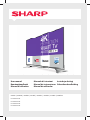 1
1
-
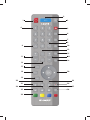 2
2
-
 3
3
-
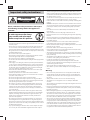 4
4
-
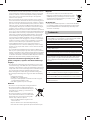 5
5
-
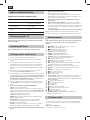 6
6
-
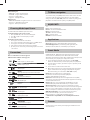 7
7
-
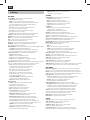 8
8
-
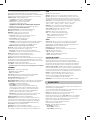 9
9
-
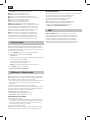 10
10
-
 11
11
-
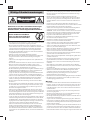 12
12
-
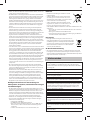 13
13
-
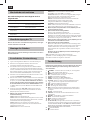 14
14
-
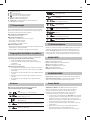 15
15
-
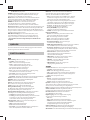 16
16
-
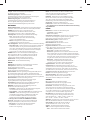 17
17
-
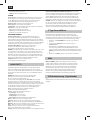 18
18
-
 19
19
-
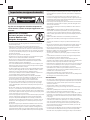 20
20
-
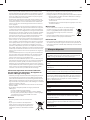 21
21
-
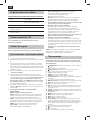 22
22
-
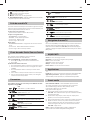 23
23
-
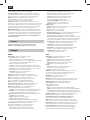 24
24
-
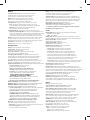 25
25
-
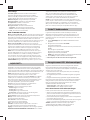 26
26
-
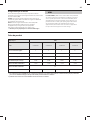 27
27
-
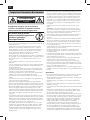 28
28
-
 29
29
-
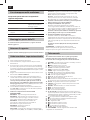 30
30
-
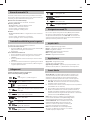 31
31
-
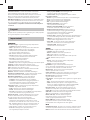 32
32
-
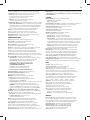 33
33
-
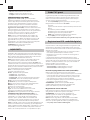 34
34
-
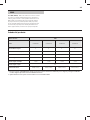 35
35
-
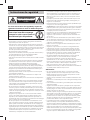 36
36
-
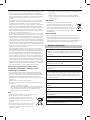 37
37
-
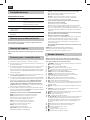 38
38
-
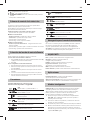 39
39
-
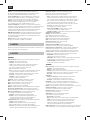 40
40
-
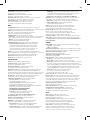 41
41
-
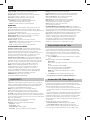 42
42
-
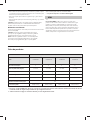 43
43
-
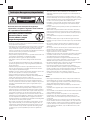 44
44
-
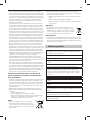 45
45
-
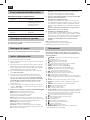 46
46
-
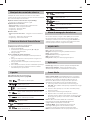 47
47
-
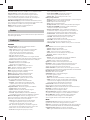 48
48
-
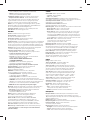 49
49
-
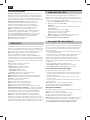 50
50
-
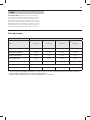 51
51
-
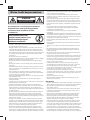 52
52
-
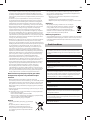 53
53
-
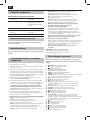 54
54
-
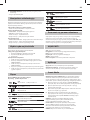 55
55
-
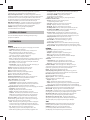 56
56
-
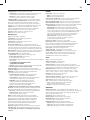 57
57
-
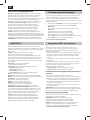 58
58
-
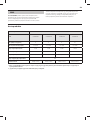 59
59
-
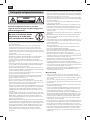 60
60
-
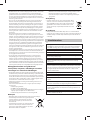 61
61
-
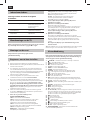 62
62
-
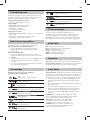 63
63
-
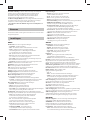 64
64
-
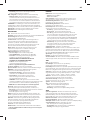 65
65
-
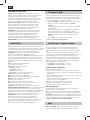 66
66
-
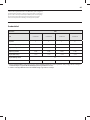 67
67
-
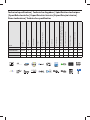 68
68
-
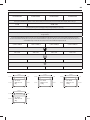 69
69
-
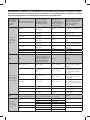 70
70
-
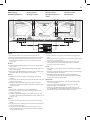 71
71
-
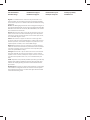 72
72
-
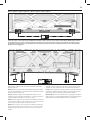 73
73
-
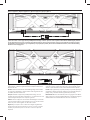 74
74
-
 75
75
-
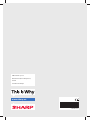 76
76
Sharp LC-65XUF8772ES Instrukcja obsługi
- Kategoria
- Telewizory LCD
- Typ
- Instrukcja obsługi
- Niniejsza instrukcja jest również odpowiednia dla
w innych językach
- español: Sharp LC-65XUF8772ES El manual del propietario
- italiano: Sharp LC-65XUF8772ES Manuale del proprietario
- Deutsch: Sharp LC-65XUF8772ES Bedienungsanleitung
- português: Sharp LC-65XUF8772ES Manual do proprietário
- français: Sharp LC-65XUF8772ES Le manuel du propriétaire
- English: Sharp LC-65XUF8772ES Owner's manual
- Nederlands: Sharp LC-65XUF8772ES de handleiding
Powiązane artykuły
-
Sharp LC-40CFF5222E Instrukcja obsługi
-
Sharp R40CU7252EB38W Instrukcja obsługi
-
Sharp LC-32CHF5112E Instrukcja obsługi
-
Sharp C40FI5122EB43Y Instrukcja obsługi
-
Sharp LC-32FI5342E Instrukcja obsługi
-
Sharp D40CF5342EB28A Instrukcja obsługi
-
Sharp B32CH5242EB34C Instrukcja obsługi
-
Sharp A32CH5111EBR01 Instrukcja obsługi
-
Sharp B49CU8462EB04N Instrukcja obsługi
-
Sharp LC-43SFE7331E Instrukcja obsługi